아이폰에서 앱을 제거하는 2가지 방법
[ 아이폰에서 앱을 제거하는 2가지 방법 ]
아이폰에서 앱을 제거하는 2가지 방법에 대해 알아 본다.
스마트폰 사용자는 누구나 앱을 설치하기도 하지만, 필요없는 앱은 제거하기도 한다.
그런데 한번도 사용하지 않는 앱도 제거하지 않고, 그대로 보관만 해 두는 사용자도 많은 것으로 안다.
물론 그것이 스마트폰 동작에 큰 문제가 되지는 않지만, 그래도 1년에 한번 사용할까 말까한 앱은 제거하는 것이 스마트폰 사용자의 올바른 자세가 아닐까 생각한다.
그럼 아이폰에서 앱(App)을 제거하는 방법을 알아 보자.
앱을 아이폰 '홈 화면에서 제거'하는 방법과 아이폰 '저장 공간에서 제거'하는 방법, 2가지를 소개한다.
예로 '정부24'라는 앱을 제거해 본다.

1. 홈 화면에서 제거하기
1) 먼저 제거하고자 하는 앱(정부24)의 아이콘을 2초 이상 누루고 있는다. 그럼 '앱제거' 팝업창이 나타난다.
'앱 제거'를 터치하면,
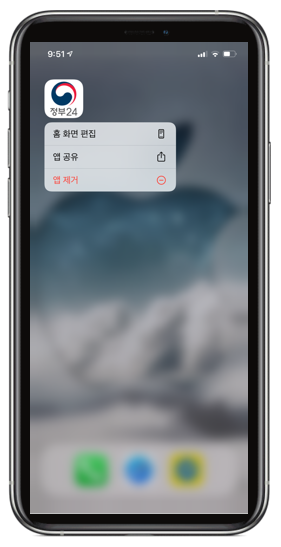
2) 홈 화면에서 해당 앱이 제거된다는 경고 팝업창이 나타나고, 다시 한번 앱을 제거할 것인지 묻는다.
다시 '앱 제거'를 터치하면,
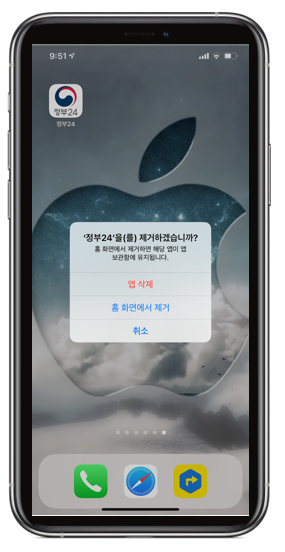
3) 해당 앱의 데이터도 삭제된다는 경고 팝업창이 나타난다.
'삭제'를 터치하면, 앱이 삭제된다.
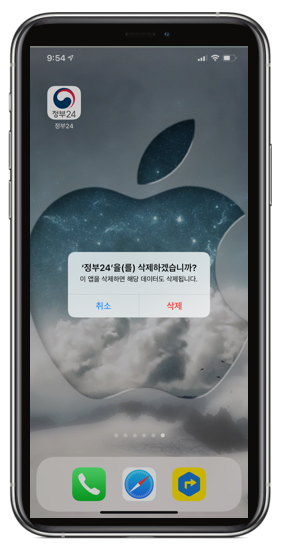
이렇게 하면 앱이 아이폰 홈 화면에서 제거된다.
2. iPhone 저장 공간에서 제거하기
아이폰에서 앱을 확실히 제거하려면, iPhone의 저장 공간에서 삭제해야 완전하게 제거된다. 또한 iPhone의 저장 공간에서 삭제를 진행하면, 앱과 데이터를 분리하여 제거할 수 있다. 필자는 주로 여기서 아이폰 앱을 제거한다.
1) 아이폰의 '설정' 앱을 실행한다.

2) 설정에서 '일반' 항목을 터치한다.
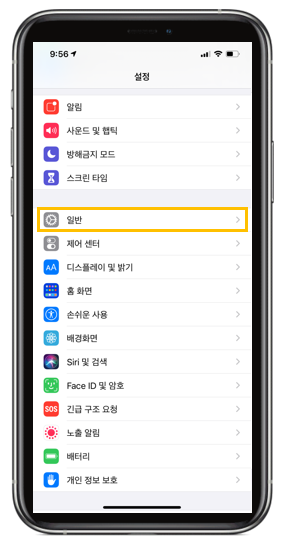
3) 'iPhone 저장 공간'을 터치한다.
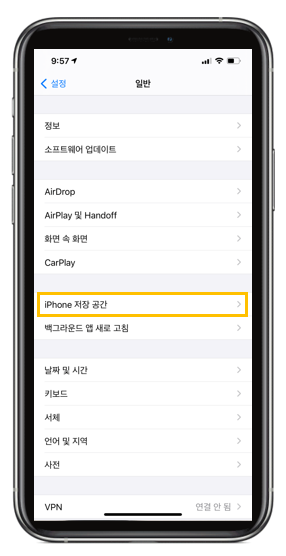
4) 우측 상단에 '돋보기(검색)' 아이콘을 터치한다.
참고로 아이폰에서 현재 사용 중인 메모리 용량은 '46.1 GB/64 GB'이다.

5) 검색창에서 '정부24'를 입력하여, 제거할 앱을 찾는다. 밑에 있는 '정부24' 앱을 터치한다.
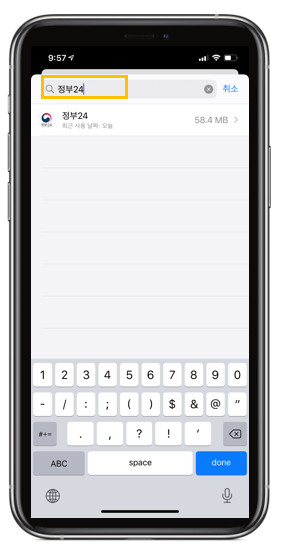
6) 아래 그림과 같은 '정부24' 앱 화면이 나타나고, ' 앱 제거'를 터치하면 아이폰 홈 화면은 물론 저장 공간에서도 제거된다,
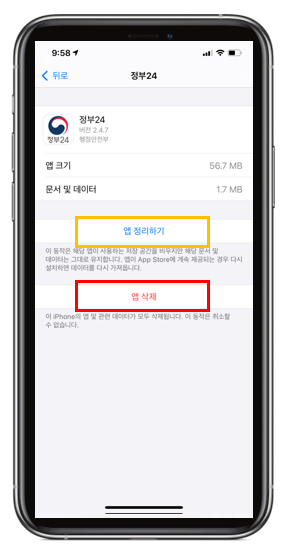
여기서, '앱 정리하기'를 선택하면 해당 앱은 제거되지만, 관련 데이터는 아이폰에 계속 남아 있게 된다.
나중에 다시 해당 앱을 설치하면, 그대로 이전의 데이터가 복원된다.
7) 저장 공간 확인
'정부24' 앱을 제거한 후에 저장 공간(46.1 GB/64 GB)의 확인해 보니, 제거 이전(46.1 GB/64 GB)과 차이가 없다.
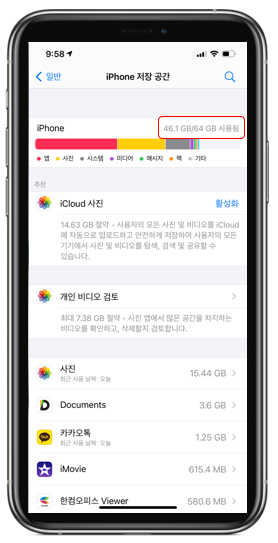
'정부24' 앱의 용량이 56.7 MB이고, 데이터(1.7 MB)를 합쳐도 전체 용량이 58.4 MB 밖에 되지 않으니, 전제 용량에 변화가 없는 것 처럼 보인다. 그러나 실제는 58.4 MB 만큼 아이폰 저장 용량이 늘어난 것이다.